
|
Читайте также: |
Вспомогательные линии позволяют наиболее быстро и точно разместить стены создаваемого проекта. Эти линии устанавливаются с помощью инструмента Провести вспомогательную прямую  , расположенного на вертикальной панели инструментов. Вспомогательные линии устанавливаются в соответствии с планом помещения (см. рис. 1.2).
, расположенного на вертикальной панели инструментов. Вспомогательные линии устанавливаются в соответствии с планом помещения (см. рис. 1.2).
Чтобы понять, где именно должны строиться вспомогательные линии, необходимо мысленно провести вертикальные и горизонтальные линии через стены помещения (рис. 1.8).
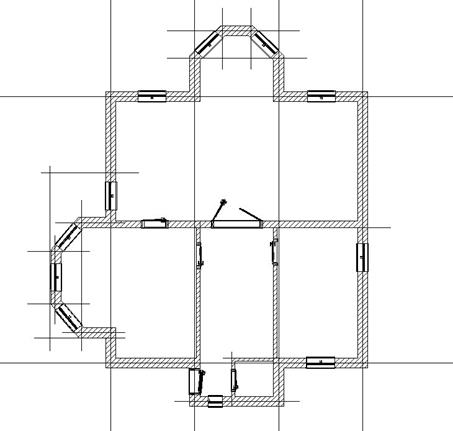
Рис. 1.8. План помещения со вспомогательными линиями
На данном рисунке вспомогательными линиями обозначены центральные оси наружных стен дома (по периметру), края внутренних стен и балкон.
Вспомогательные линии помогут при построении стен только в том случае, если включена функция Улавливания, которая позволяет «примагничивать» стены к вспомогательным линиям.
9. Включите функцию Улавливание:
· выполните команду Опции – Программа – Улавливание и выбор – В режиме конструирования;
· в появившемся окне Улавливание и выбор в режиме конструирования (рис. 1.9) перейдите на вкладку Выбираемые элементы и убедитесь, что рядом с пунктом Вспомогательные линии стоит галочка;
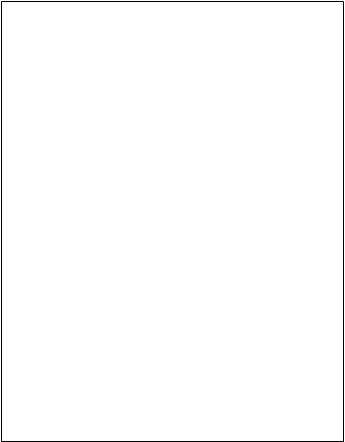
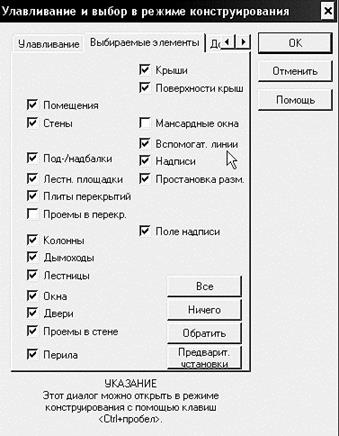
Рис. 1.9. Окно Улавливание и выбор в режиме конструирования
· закройте окно Улавливание и выбор в режиме конструирования, щелкнув по кнопке ОК.
10. Установите параметры вспомогательных линий для наружных стен:
· на панели инструментов Что выберите инструмент  Провести вспомогательную линию, щелкнув по нему левой кнопкой мыши;
Провести вспомогательную линию, щелкнув по нему левой кнопкой мыши;
· щелкните правой кнопкой мыши по этому же инструменту  ;
;
· в окне Вспомогательные линии (рис. 1.10) установите первый тип линий, щелкните по кнопке Определить цвет, в появившемся окне Цвет выберите зеленый цвет и нажмите ОК;
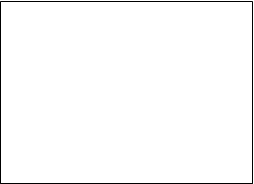

Рис. 1.10. Окно Вспомогательные линии
· закройте окно Вспомогательные линии, щелкнув по кнопке ОК.
11.  Постройте вертикальные вспомогательные линии:
Постройте вертикальные вспомогательные линии:
· наведите курсор мыши на инструмент  Провести вспомогательную линию на панели инструментов Что, щелкните по черному треугольнику в нижней части этого инструмента – появится вариантное меню (рис. 1.11);
Провести вспомогательную линию на панели инструментов Что, щелкните по черному треугольнику в нижней части этого инструмента – появится вариантное меню (рис. 1.11);


Рис. 1.11. Типы вспомогательных линий
· переведите курсор мыши на инструмент  Провести вспомогательную линию и щелкните по нему левой кнопкой мыши;
Провести вспомогательную линию и щелкните по нему левой кнопкой мыши;
· на панели инструментов Как выберите инструмент  Провести вертикальную вспомогательную линию;
Провести вертикальную вспомогательную линию;
· переведите курсор вправо (за ним движется вертикальная линия) и щелкните левой кнопкой мыши ближе к правому краю листа – появится первая вспомогательная линия (рис. 1.12);
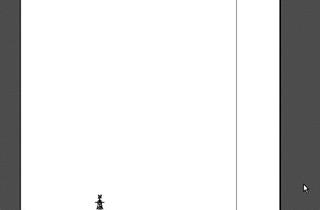
Рис. 1.12. Первая вертикальная вспомогательная линия
12. Постройте вторую вспомогательную линию (на расстоянии 300 см от первого). Для этого выполните следующие действия:
· на панели инструментов Как выберите инструмент  Провести параллельную вспомогательную линию на заданном расстоянии;
Провести параллельную вспомогательную линию на заданном расстоянии;
· щелкните левой кнопкой мыши по первой вспомогательной линии;
· отведите курсор влево и щелкните левой кнопкой мыши – появится диалоговое окно Расстояние между параллельными вспомогательными линиями (рис. 1.13);
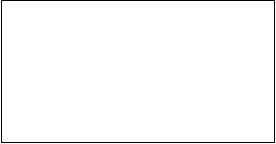

Рис. 1.13. Окно Расстояние между параллельными вспомогательными линями
· в этом диалоговом окне введите значение 300 см и нажмите кнопку ОК – появится вторая вспомогательная линия (рис. 1.14);
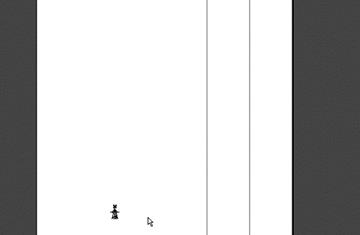
Рис. 1.14. Вторая вспомогательная линия
13. Аналогично предыдущему заданию постройте еще две вертикальных вспомогательных линии на расстояниях по 300 см друг от друга (рис. 1.15).
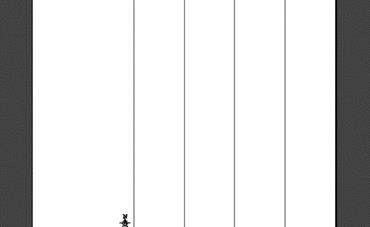
Рис. 1.15. Вспомогательные линии
14. Создайте две горизонтальных вспомогательных линии аналогично созданию вертикальных вспомогательных линий, но с использованием инструмента  Провести горизонтальную вспомогательную линию (расстояние между линиями составляет 970 см) (рис. 1.16).
Провести горизонтальную вспомогательную линию (расстояние между линиями составляет 970 см) (рис. 1.16).
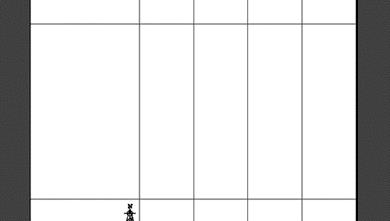
Рис. 1.16. Две горизонтальные вспомогательные линии
15. Постройте горизонтальные вспомогательные отрезки:
· наведите курсор мыши на инструмент  , щелкните по черному треугольнику в нижней части этого инструмента;
, щелкните по черному треугольнику в нижней части этого инструмента;
· в появившемся подменю выберите инструмент  ;
;
· на панели инструментов Как выберите инструмент  ;
;
· щелкните мышью по верхней горизонтальной линии, а затем - в точке 1 (рис. 1.17);
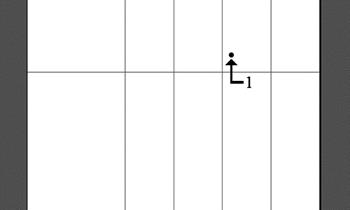
Рис. 1.17. Точка для установки вспомогательного отрезка
· в появившемся окне Расстояние между параллельными вспомогательными линиями введите значение 140 см и нажмите кнопку ОК;
· щелкните мышью в конечной точке вспомогательного отрезка (рис. 1.18);
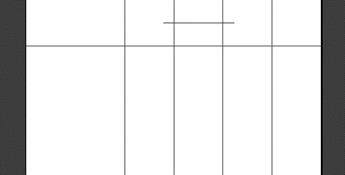
Рис. 1.18. Первый вспомогательный отрезок
16. Аналогично постройте второй вспомогательный отрезок на расстоянии 140 см от нижней горизонтальной линии (рис. 1.19);
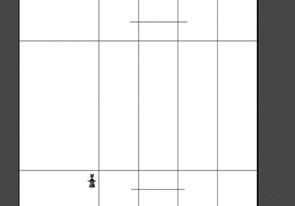
Рис. 1.19. Второй вспомогательный отрезок.
17. Таким же образом постройте остальные вспомогательные отрезки по периметру помещения, ориентируясь на расстояния, указанные на рис. 1.20.

Рис. 1.20. Расстояния между вспомогательными отрезками.
18. Измените цвет вспомогательных линий на красный и постройте вспомогательные линии для внутренних стен в соответствии с рисунком 1.21.
19. Измените цвет вспомогательных линий на синий и постройте вспомогательные линии для балкона в соответствии с рисунком 1.22.
20. В результате выполнения описанных действий должно получиться следующее (рис. 1.23):
21. Сохраните проект.
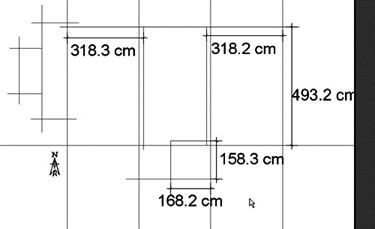
Рис. 1.21. Вспомогательные линии для внутренних стен.
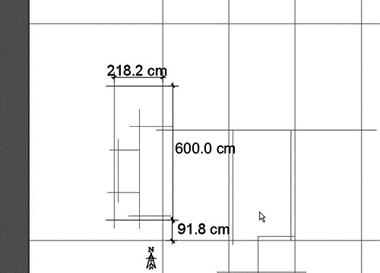
Рис. 1.22. Вспомогательные линии для балкона.
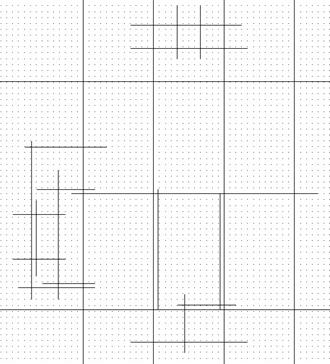
Рис. 1.23. Все вспомогательные линии.
Дата добавления: 2015-10-13; просмотров: 258 | Нарушение авторских прав
| <== предыдущая страница | | | следующая страница ==> |
| Горизонтальные панели инструментов. | | | Часть 2. Конструирование помещений первого этажа |